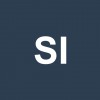No importa si tienes la Macbook Air o quizás la Macbook pro ambas viene de la misma empresa y poseen muchas caracterÃsticas similares, con sus respectivas diferencias.
Ambas están en la capacidad de brindarte esta simple opción a la hora de que quieras obtener tu imagen de preferencia.
Mirate este tutorial que lo explica perfecto esto de copiar y pegar las imagenes en ordenadores Mac (MacBook Air, MacBook Pro etc.)
Como copiar imagen en Mac Macbook Air o Macbook Pro
Te digo asi rapido los pasos:
- Lo primero que tienes que hacer es tener lista la imagen que desea copiar ya sea de cualquier web a través por ejemplo de âSafariâ allà podrás acceder a innumerables sitios web y portales.
- Cuando ya la tengas seleccionada descargarla haciendo clic en el botón derecho y luego busca y presiona donde diga âCopiar imagenâ.
- Entra en Word o programa de imagen donde lo quieras pegar y ahi lo puedes hacer â + V o haciendo botón derecho y pulsa en Pegar.
Esta es la forma de copiar y pegar una imagen en ambas Macbook, ya que ambas trabajan con el mismo sistema operativo, por lo que no tendrás ningún problema.
También tienes la posibilidad de hacer una captura de pantalla en tu Mac, sigue estos pasos donde tu selccionarás el pantallazo o captura de pantalla que quieres hacer de alguna imagen o lo que quieras que aparece en la pantalla de tu Mac y te lo quieres guardar como imagen en tu ordenador.
Como hacer captura de pantalla macOS Mojave
Siempre les recomiendo a todos mis amigos que no se desesperen con la Apple, y más si viene de un sistema tan sencillo como lo es la Android, en cuestión de teléfonos.
Ya que, para nadie es un secreto que trabajar con este sistema operativo (Apple) a veces se torna un tanto difÃcil ya que es muy complejo con un grado considerable de dificultad pero es solo cuestión de adaptarte a él.
Miraros estos tutoriales que lo explican bien para muchas cosas de Mac:
Manuales y tutoriales Mac gratis
No lo compares con Windows y Android porque puede tornarse más difÃcil al momento de que quieras aprender a manejarlo.
Recuerda siempre que la Apple es un sistema operativo que brinda más exclusividad a todos sus clientes y sólo puedes conectarlos con otros dispositivos Apple nada más.
Pero en tu caso y en esta oportunidad tú lo que estás buscando es algo más simple, como lo es copiar y pegar una imagen, esta es una de las pocas cosas que suele ser relativamente más sencillo asà que, ¡no te preocupes!.
Ponlo en práctica y avÃsame si te sirvió esta respuesta y con mis consejos.
Esto es todo por el momento amigo, te mando. Mucho saludos y ¡Suerte con tus Macbook!, realmente los dispositivos Apple son ¡una máquina!